
Cum funcționează autentificarea cu două factori
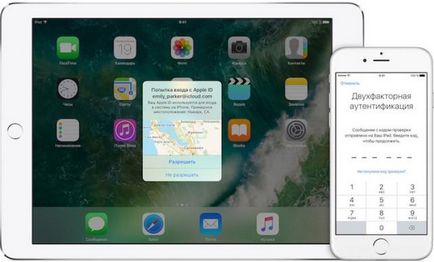
Dispozitive de încredere (verificate)
Ce este un cod de verificare
Cum se configurează autentificarea în doi factori pentru Apple ID pe iPhone, iPad sau iPod touch
Pentru a accesa opțiunea de autentificare cu două factori, trebuie să fii un utilizator iCloud și să ai la bord un obiect gadget cu iOS 9 sau OS X El Capitan (sau cu actualizările lor).
Dacă gadgetul dvs. rulează iOS 10.3 sau o versiune ulterioară, trebuie să urmați acești pași:
1. Deschideți "Setări", accesați secțiunea cu numele dvs. și deschideți elementul "Parolă și securitate";
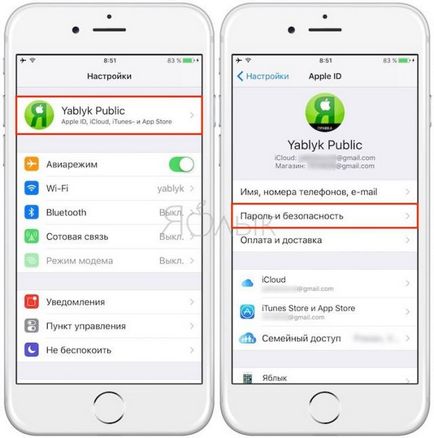
2. În fereastra care se deschide, faceți clic pe butonul "Activare" de mai jos "Autentificare cu două factori";
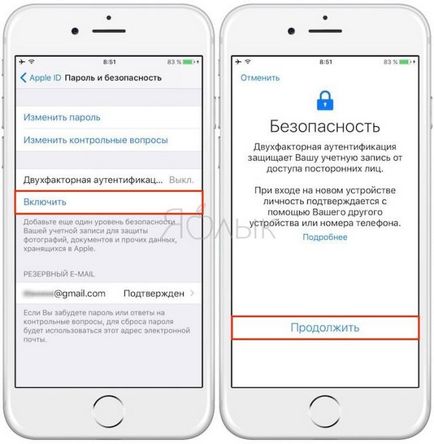
Dacă dispozitivul dvs. rulează iOS 10.2 sau o versiune anterioară, trebuie să faceți următoarele:
1. Deschideți secțiunea "iCloud" din "Setări";
2. Selectați ID-ul dvs. Apple și mergeți la elementul "Parolă și securitate";
3. În fereastra care se deschide, activați autentificarea cu doi factori;
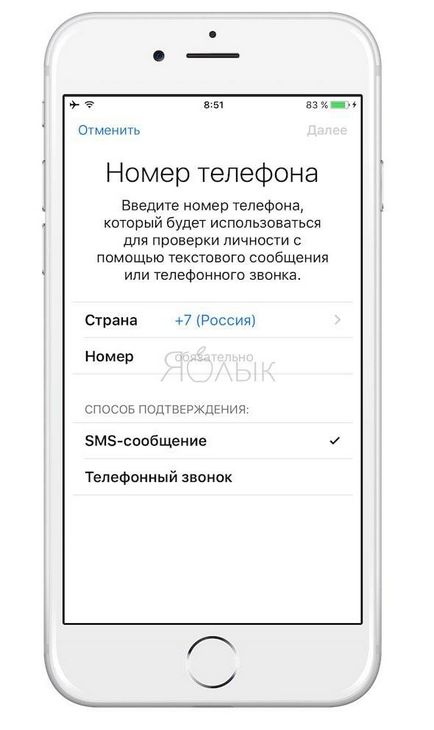
Apoi, faceți clic pe butonul "Următorul", așteptați până când sistemul trimite un cod digital la numărul specificat și introduceți-l. După aceasta, va fi activată autentificarea cu două factori.
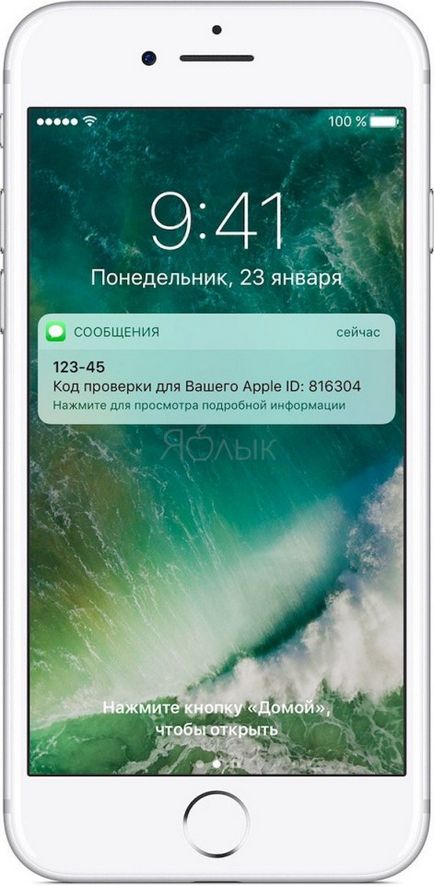
Cum se configurează autentificarea cu doi factori pentru Apple ID pe un Mac
Pentru a configura autentificarea cu doi factori, trebuie să fiți utilizator de iCloud și OS X El Capitan (și mai nou) pe placă.
1. Deschideți meniul Apple și accesați "System Settings", apoi "iCloud" și "Account".
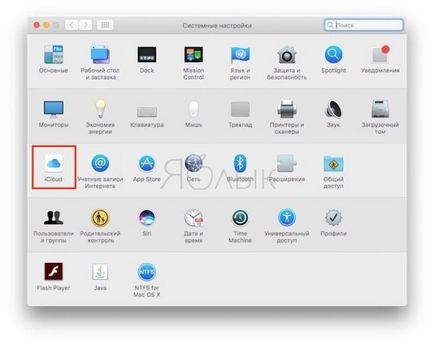
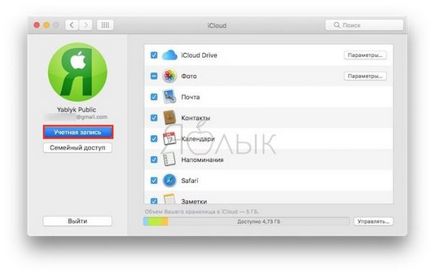
2. Faceți clic pe fila Securitate.
3. Faceți clic pe "Activați autentificarea cu două factori".
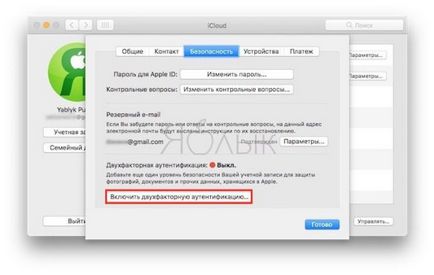
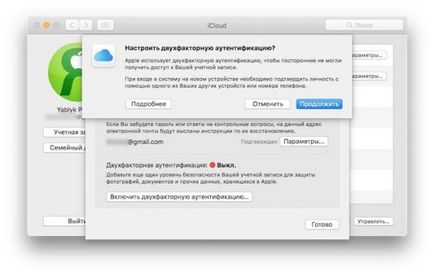
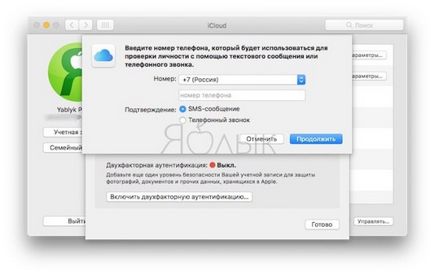
4. Rețineți că, dacă funcția de verificare în doi pași este deja activată, atunci aceasta ar trebui dezactivată înainte de activarea autentificării cu doi factori. De asemenea, unele ID-uri Apple create în versiunile iOS 10.3 sau macOS 10.12.4 (și, de asemenea, în versiunile ulterioare ale acestor sisteme) pot include în mod automat autentificare cu două factori.
5. Recomandări pentru utilizarea autentificării cu două factori pentru ID-ul Apple.
6. În primul rând, este de dorit să vă amintiți parola din contul dvs. În caz contrar, este posibil ca aceste date, înregistrate sau stocate într-un fișier, să fie de la terțe părți.
7. În al doilea rând, se recomandă utilizarea codurilor de verificare pentru toate gadgeturile dvs.
9. De asemenea, este important să vă asigurați că dispozitivul nu intră în mâinile unor străini.
Toate aceste măsuri de securitate vor putea oferi gradul maxim de protecție pentru gadget și informațiile stocate pe acesta.
Vizualizați și gestionați gadgeturile de încredere
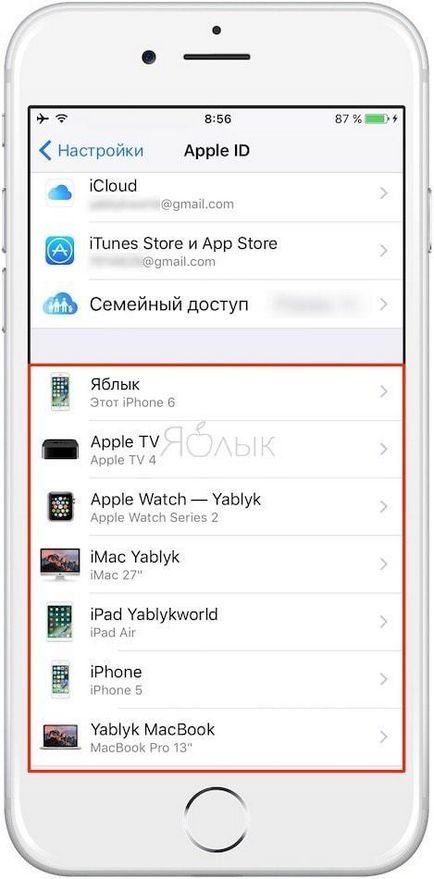
Întrebări frecvente și răspunsuri la acestea
Există o diferență între verificarea în doi pași a Apple și autentificarea cu doi factori?
Există. Verificarea în două etape este în prezent o metodă de protecție învechită. Este folosit în principal de utilizatori care nu au posibilitatea de a-și actualiza gadget-urile sau software-ul "apple" pe ele. În consecință, autentificarea cu doi factori este o funcție mai nouă și mai avansată, crescând nivelul de protecție al dispozitivului la maxim.
Ați uitat parola, ce ar trebui să fac?
Accesați secțiunea "Setări" a dispozitivului, mergeți la secțiunea intitulată de numele dvs. pentru iOS 10.3 și versiuni ulterioare sau în secțiunea iCloud pentru versiunile anterioare ale platformei. Acolo ar trebui să selectați secțiunea "Parolă și securitate", în fila care va fi elementul "Schimbarea parolei" - dați clic pe ea și specificați o nouă parolă.
Cu toate acestea, această opțiune este potrivită numai pentru gadget-uri dovedite. Dacă dispozitivul nu este inclus în numărul celor de încredere, atunci ar trebui să vă uitați la pagina iforgot.apple.com și să efectuați acțiunile indicate acolo.
Ce se întâmplă dacă nu există niciun dispozitiv verificat sau dacă a fost primit un cod de verificare?
Cât de importantă este să ne amintim răspunsurile la întrebările de test?
Nu, nu este. Serviciul de asistență poate explica algoritmul acțiunilor de restabilire a accesului la cont, dar nu poate confirma identitatea utilizatorului.
Au cerințe de sistem de autentificare cu două factori?
- Pentru iPhone, iPad și iPod touch, este o versiune iOS 9 sau o versiune ulterioară.
- Pentru Mac, acesta este OS X El Capitan și cele mai recente versiuni ale acestui sistem de operare, precum și iTunes 12.3 sau actualizări de aplicații noi.
- Pentru Apple Watch este platforma watchOS 2 și actualizările ulterioare.
- Pentru un PC cu Windows la bord, acesta este programul iCloud pentru Windows 5 și iTunes 12.3.3 (sau cele mai recente actualizări) instalat.
Când vă conectați la contul dvs., vedeți o locație care nu se potrivește cu cea reală
Pot utiliza autentificarea cu două factori pe dispozitive cu versiuni anterioare ale sistemului de operare?
Cum să dezactivați autentificarea cu doi factori?
Articole similare
Trimiteți-le prietenilor: